Od svého vydání v roce 2011 je aplikace Facebook Messenger pro rychlé zasílání zpráv stále oblíbenější po celém světě. Během hovorů si lidé mohou chtít uchovat svou vzácnou paměť nebo zaznamenávat důležité informace. Většina z nich se však může cítit zmatená z nahrávání hovorů Facebook Messenger, protože operace se na různých platformách liší.
Jak nahrávat hovory Facebook Messenger na Windows, Mac, iPhone a Android? Tento příspěvek vám nabídne seznam 5 nejlepších záznamníků Facebook Messenger kompatibilních s těmito zařízeními a budou představeny jak desktopové aplikace, tak online nástroj.
5 nejlepších videorekordérů Facebook Messenger na Windows/Mac/Online:
- 1. EaseUS RecExperts – Windows/Mac
- 2. QuickTime Player – Mac
- 3. Vestavěný rekordér – iPhone
- 4. AZ Screen Recorder – Android
- 5. ScreenApp – online
1. Facebook Call Recorder pro Windows/Mac – EaseUS RecExperts
EaseUS RecExperts je považován za nejlepší rekordér obrazovky pro začátečníky. Když chcete zachytit videohovory Facebook Messenger na Windows a Mac, hodně to pomůže. Za prvé, jeho intuitivní rozhraní vám ukáže všechny nástroje pro nahrávání, které můžete potřebovat, a umožní vám přímo zvolit režim nahrávání. Chcete-li být konkrétnější, můžete nahrávat obrazovku, zvuk a webovou kameru současně nebo samostatně.
Tento rekordér vám také nabízí některé pokročilé, ale snadno použitelné nástroje. Pokud například potřebujete v určitém okamžiku začít nahrávat videohovor v Messengeru, je k dispozici Plánovač úloh. Po nahrávání vám tento software umožňuje zobrazit náhled vašich nahrávek a oříznout je pomocí vestavěného nástroje pro úpravy.
Klíčové funkce:
- Bezplatný software pro nahrávání videa pro Windows a Mac
- Zaznamenávejte obrazovku, zvuk a webovou kameru pomocí jednoduchých kliknutí
- Podporujte více než 10 výstupních video/audio/obrázkových formátů
- Podpora funkce Auto-Split a Auto-Stop
- Extrahujte zvuk nebo pořiďte snímky obrazovky z nahrávek
Tento rekordér nevyžaduje žádnou registraci. Stáhněte si ji a zachyťte videohovory Facebook Messenger hned teď.
Jak nahrávat videohovory Messenger na Windows/Mac:
Krok 1. Spusťte na svém zařízení aplikaci EaseUS RecExperts a vyberte režim nahrávání ze čtyř možností. Můžete například vybrat „Celá obrazovka“ a zachytit vše na obrazovce.
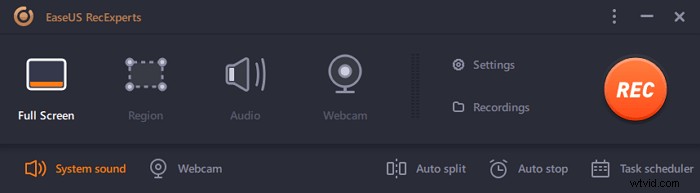
Krok 2. Kliknutím na tlačítko v levém dolním rohu vyberte zdroj zvuku . Můžete nahrávat interní zvuk svého zařízení, svůj hlas nebo obojí. Pokud chcete zachytit také webovou kameru, klikněte na další tlačítko a upravte nastavení.
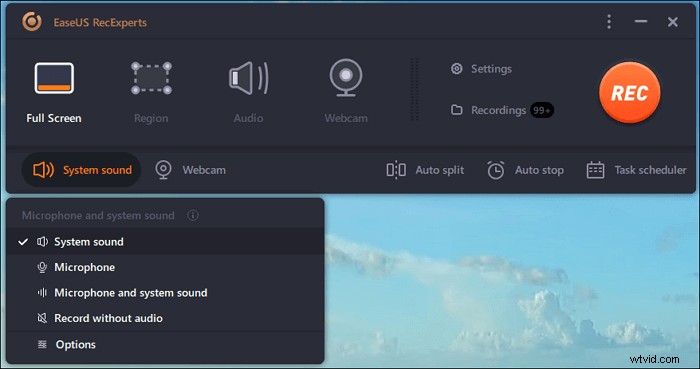
Krok 3. Po úpravě nastavení klikněte na „REC“ tlačítko pro zahájení nahrávání videohovoru. Během procesu nahrávání se na obrazovce objeví plovoucí panel nástrojů a můžete kliknout na „Stop“ pro ukončení nahrávání.
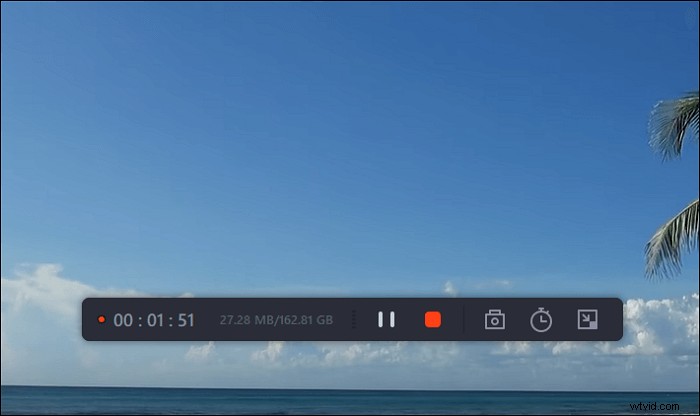
Krok 4. Poté si můžete prohlédnout náhled zachycených souborů v Nahrávkách seznam. Tento rekordér vám nabízí některé nástroje pro úpravu těchto video nebo zvukových souborů.
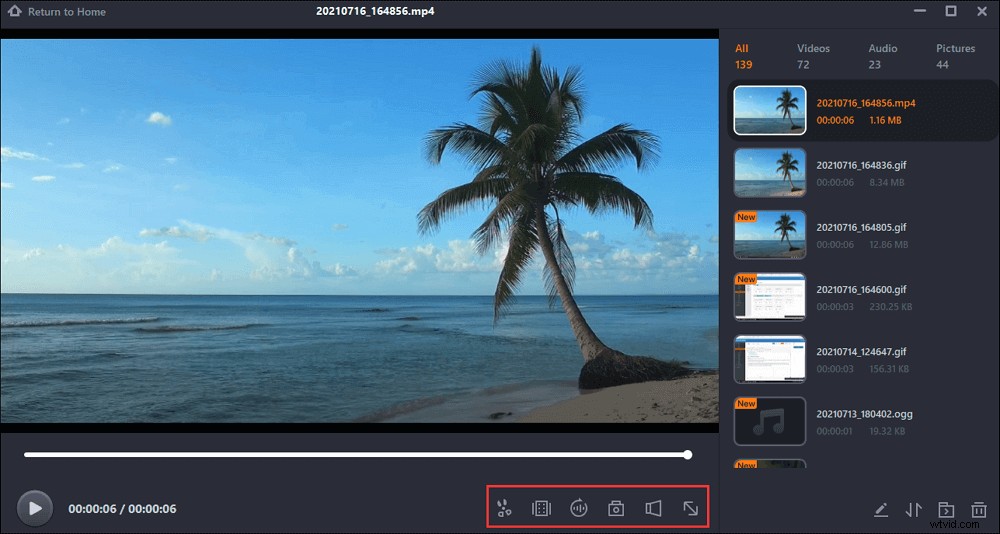
2. Messenger Video Recorder pro Mac – QuickTime Player
Jak je uvedeno výše, EaseUS RecExperts je nejlepší záznamník pro nahrávání videohovorů Messenger na Windows i Mac. Kromě toho je na vašem Macu také předinstalovaná aplikace pro zachycení obrazovky a zvuku. Tento rekordér dodaný dodavatelem se snadno používá, ale podporuje pouze ty nejzákladnější funkce, jako je nahrávání obrazovky a zvuku. Pokud chcete nahrávky upravovat, musíte si k tomu stáhnout jiný software.
Ale na druhou stranu pro uživatele, kteří zachycují videohovory pouze tím nejpřímějším způsobem, je QuickTime Player dobrou volbou. Pomocí této aplikace můžete zaznamenat hovory Facebook Messenger na Macu podle níže uvedeného návodu.
Jak nahrávat hovory Facebook Messenger na Macu pomocí QuickTime Player:
Krok 1. Vyhledejte QuickTime Player v Launchpadu a spusťte jej.
Krok 2. Poté klikněte na tlačítko "Soubor" na horním panelu nástrojů a vyberte možnost "Nový záznam obrazovky".
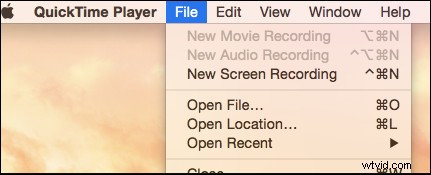
Krok 3. Když se objeví okno „Nahrávání obrazovky“, klikněte na šipku dolů vedle tlačítka „Nahrát“ a rozhodněte se, zda budete obrazovku nahrávat pomocí zvuku mikrofonu.
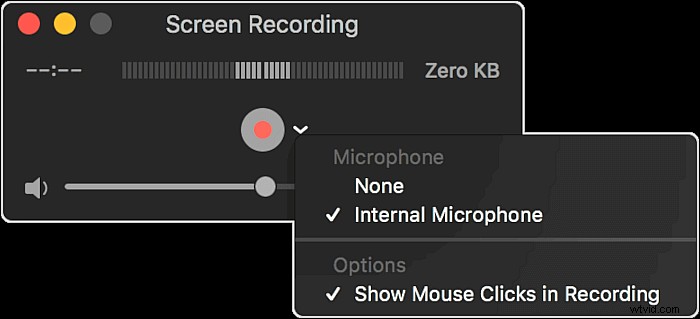
Krok 4. Kliknutím na tlačítko "Nahrát" spustíte nahrávání. Poté můžete záznam dokončit kliknutím na tlačítko „Stop“ na panelu nabídek.
Krok 5. Nakonec klikněte na „Soubor“> „Uložit“ a záznam uložte do svého Macu.
3. Záznamník Facebook Messenger pro iPhone – vestavěný záznamník
Stejně jako na počítačích Mac nabízí společnost Apple Inc. uživatelům také vestavěný záznamník obrazovky na iPhone. Pokud je váš iPhone nebo iPad s operačním systémem iOS 11 nebo novější verzí, tato předinstalovaná aplikace pro nahrávání je pro vás tím nejlepším záznamníkem videohovorů Messenger. Můžete jej aktivovat, aniž byste si stahovali další zásuvné moduly, ale musíte jej povolit v Ovládacím centru.
Po nahrání hovorů Facebook Messenger je snadné najít zachycená videa. Protože všechny soubory budou uloženy do alba fotoaparátu vašeho iPhonu, musíte je otevřít, abyste je našli.
Jak nahrávat videohovory Messenger na iPhone:
Krok 1. Přejděte do „Nastavení“> „Ovládací centrum“ a vyhledejte možnost „Záznam obrazovky“ a klepnutím na ikonu „+“ vedle ní funkci aktivujte.
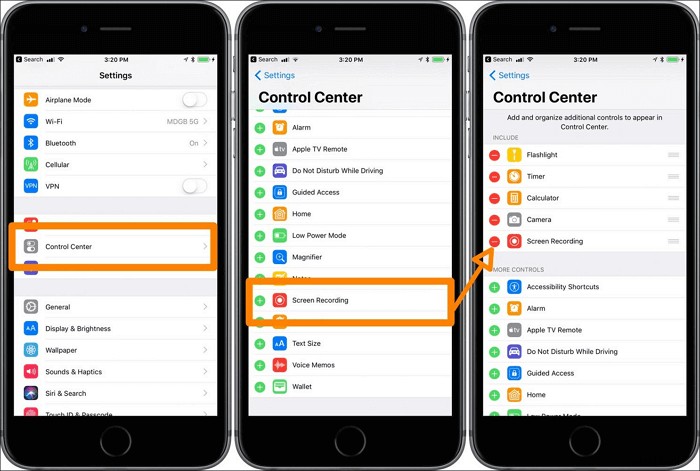
Krok 2. Spusťte videohovor ve službě Facebook Messenger a poté přejeďte po obrazovce od spodního okraje nahoru (na iPhonu X nebo novějším přejeďte po obrazovce dolů z pravého horního rohu).
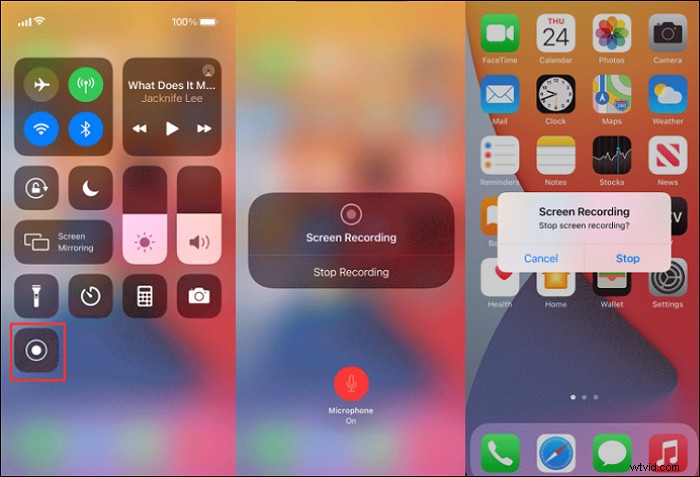
Krok 3. Klepnutím na tlačítko nahrávání obrazovky spustíte nahrávání obrazovky. Pokud chcete nahrávání zastavit, přejeďte po obrazovce a přejděte do Ovládacího centra a znovu klikněte na toto tlačítko.
(Volitelné) Chcete-li jej použít jako hlasový záznamník aplikace Messenger, dlouze stiskněte zkratku „Nahrávání obrazovky“ v Ovládacím centru a nahrajte svůj hlas spolu se zachycením obrazovky.
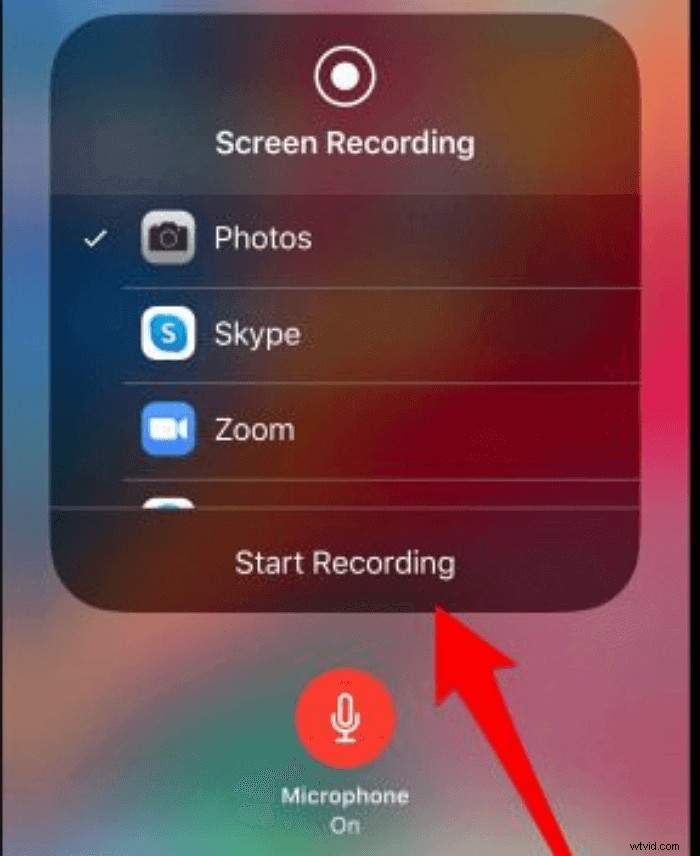
Krok 4. Nakonec otevřete aplikaci Fotografie a najděte nahrávky uložené ve vašem iPhone.
4. Facebook Message Video Recorder pro Android – AZ Recorder
Ačkoli Android uživatelům poskytuje také vestavěný záznamník obrazovky, někteří uživatelé systému Android dávají přednost nalezení funkčnějšího záznamníku videohovorů Messenger, jako je AZ Screen Recorder. Tato výkonná aplikace pro Android má mnoho funkcí pro nahrávání streamovaných videí, živé přenosy nebo videohovory. Tato aplikace je známá svou stabilní funkcí a vysoce kvalitním výstupním videem a může vám pomoci nahrávat hovory Messenger jako videa v rozlišení 1080P a 60 FPS.
Kromě toho vám jeho nástroje pro úpravu videa umožňují, aby byly nahrávky dokonalé pro vaše potřeby. Podporuje například ořezávání, otáčení a slučování videí a také přidávání titulků.
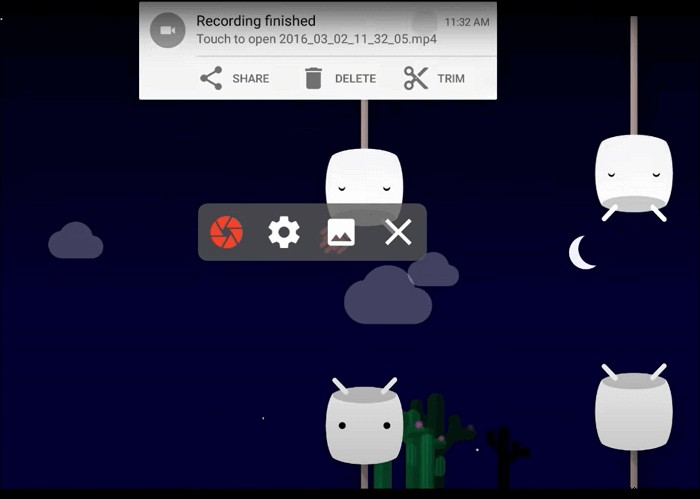
Jak zaznamenávat hovory Facebook Messenger v systému Android:
Krok 1. Spusťte AZ Screen Recorder na svém telefonu Android. Na jeho rozhraní bude několik možností a z nich vyberte možnost „Záznam“.
Krok 2. Klepnutím na ikonu ozubeného kola upravte nastavení nahrávání, jako je přenosová rychlost, rozlišení videa atd.
Krok 3. Zahajte videohovor v Messengeru a vraťte se na domovskou obrazovku tohoto diktafonu. Chcete-li zachytit obrazovku, musíte klepnout na tlačítko „Nahrát“.
Krok 4. Klepnutím na tlačítko „Stop“ v oznamovací liště uložíte to, co jste zachytili, do telefonu Android.
5. Online záznamník videohovorů Facebook Messenger – ScreenApp
Pokud chatujete s přáteli pomocí Facebook Messengeru v systému Windows nebo Mac, existuje mnoho dalších videorekordérů zpráv, které můžete použít k zachycení videohovorů kromě aplikací pro stolní počítače. Například ScreenApp vám nabízí užitečný online nástroj, který podporuje primární funkce nahrávání.
Nemusíte stahovat a instalovat žádnou aplikaci a vše, co musíte udělat, je přejít na domovskou stránku tohoto online rekordéru a upravit nastavení podle svých potřeb. Umožňuje nahrávat pouze obrazovku nebo snímat obrazovku a webovou kameru současně.
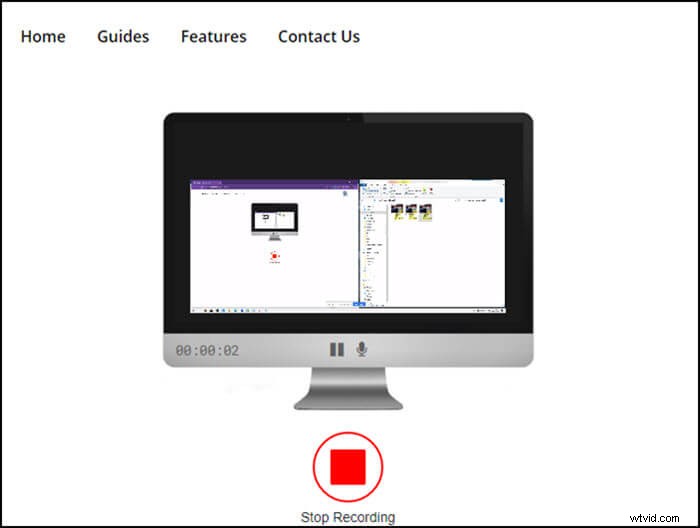
Jak nahrávat online videohovory Messenger:
Krok 1. Přejděte na domovskou stránku tohoto online nástroje.
Krok 2. Upravte nastavení podle svých požadavků a musíte se rozhodnout pro zdroj videa a zvuku.
Krok 3. Klikněte na tlačítko "Share Your Screen" a můžete si vybrat, zda chcete zachytit celou obrazovku, okno nebo pouze jednu kartu v prohlížeči.
Krok 4. Spusťte videohovor Messenger a tento online nástroj jej zachytí. Po nahrání veškerého potřebného obsahu klikněte na tlačítko „Zastavit nahrávání“ a stáhněte si jej do svého zařízení.
Závěr
Jak nahrávat hovory Facebook Messenger? Možná stále hledáte odpověď na tuto otázku a nemůžete najít nejlepší řešení. neboj. Tento příspěvek vám nabízí seznam 5 nejlepších rekordérů Facebook Messenger na různých platformách, včetně Windows, Mac, iPhone a Android.
Pro uživatele Windows a Mac je nejlepší volbou EaseUS RecExperts. Tento rekordér nabízí základní i pokročilé nahrávací nástroje pro záznam videohovorů. Ti, kteří chtějí zachytit obrazovku jako videa ve 4K nebo 1080P, si tento software nikdy nemohou nechat ujít.
